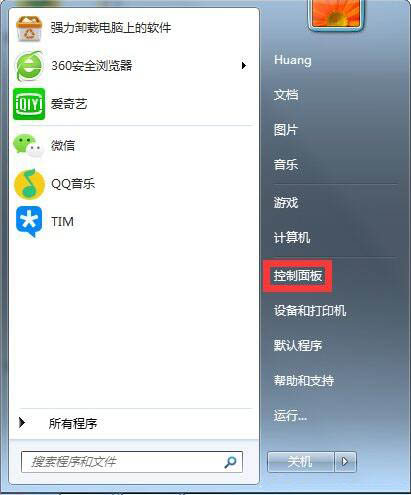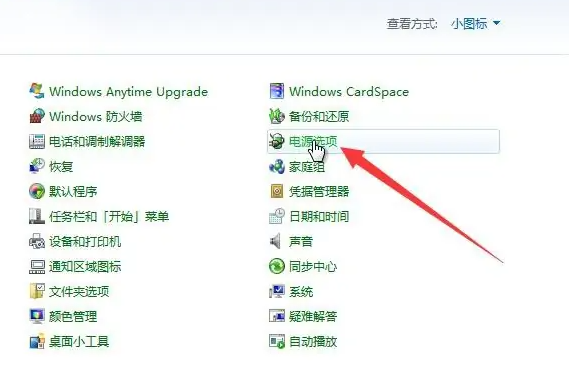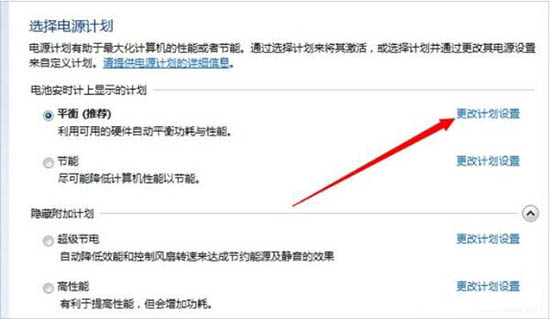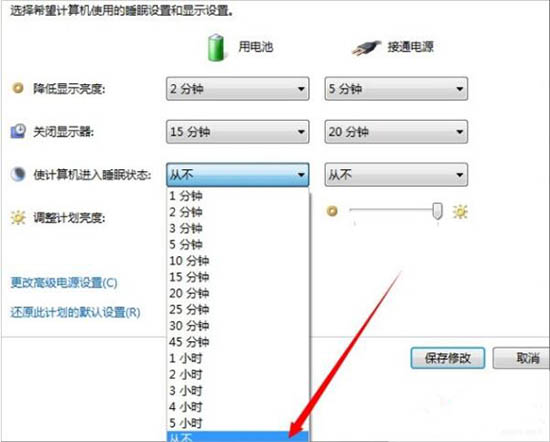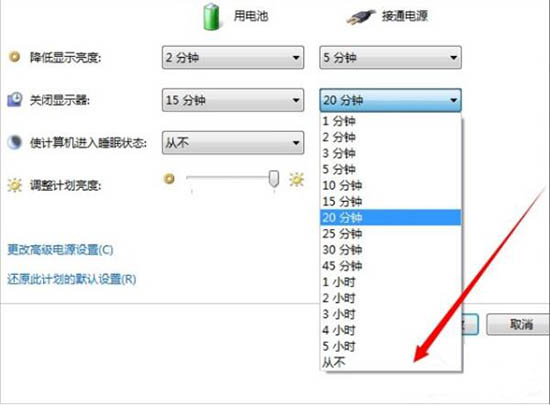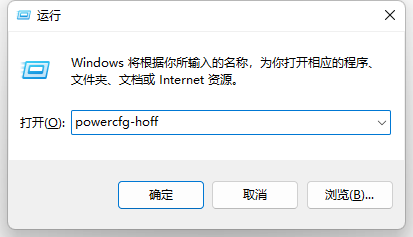win7怎么设置屏幕不休眠
时间:2024-03-23 | 作者: | 阅读:0win7怎么设置屏幕不休眠:
方法一:
1、首先我们点开始-控制面板,打开控制面板。如图所示:
2、在控制面板中找到“电源选项”,点击进入。如图所示:
3、然后根据你的选择,我这边选择的是平衡,则在平衡的右边点击更改计划设置,自己是哪一项就选哪一项对应的更改计划设置。如图所示:
4、由于我的是笔记本,笔记本这里可以对使用电池时和接通电源进行不同的设置,达到自己理想的效果,设置都是一样的,我们如果不希望电脑休眠,则在使计算机进入睡眠状态那一项选择从不,如果希望不进行休眠的话,笔记本建议使用电池时设置睡眠时间,接通电源则选择从不。如图所示:
5、对于一段时间后屏幕自动关闭,也就是屏幕自动变黑,可以在关闭显示器那一项中进行选择,不希望关闭则选择从不,否则根据自己的情况进行时间的选择。如图所示:
6、第一项降低屏幕亮度也是一样的,设置一个时间或者从不,时间到达后屏幕则会稍微变暗一些,鼠标或键盘有动作之后则会恢复。
方法二:
1、我们也可以按下“win+r”打开运行。
2、然后在其中输入“powercfg-hoff”并按下回车也可以设置不休眠。
来源:https://www.somode.com/jiaocheng/764.html
免责声明:文中图文均来自网络,如有侵权请联系删除,心愿游戏发布此文仅为传递信息,不代表心愿游戏认同其观点或证实其描述。
相关文章
更多-

- windows9为什么没有使用
- 时间:2024-02-02
-

- 笔记本锁屏密码怎么设置
- 时间:2024-02-02
-

- 如何隐藏电脑桌面图标只留一个
- 时间:2024-02-02
-
- 电脑连接蓝牙音响怎么没声音
- 时间:2024-02-02
-
- win7没有声音怎么恢复
- 时间:2024-02-02
-
- 管理员账号被禁用怎么解除
- 时间:2024-02-02
-
- qq图标不见了怎么弄回来
- 时间:2024-02-02
-

- 代理服务器没有响应怎么办win7
- 时间:2024-02-02
精选合集
更多大家都在玩
大家都在看
更多-

- 三国天下归心交易玩法介绍
- 时间:2025-12-29
-
- 如同巨大高速风扇 俄罗斯计划打造人造重力旋转空间站
- 时间:2025-12-29
-

- 伤感网名往事归零男生(精选100个)
- 时间:2025-12-29
-

- 魔法工艺手游怎么下载
- 时间:2025-12-29
-

- DNF2026女鬼剑士徽章属性选择
- 时间:2025-12-29
-

- DNF2026女格斗家徽章属性选择
- 时间:2025-12-29
-

- 微信4字高端网名男生(精选100个)
- 时间:2025-12-29
-

- 古今2风起蓬莱下载地址一览
- 时间:2025-12-29